Lambda 関数で Secrets Manager シークレットを使用する
AWS Secrets Manager は、Lambda 関数に必要な認証情報、API キー、およびその他のシークレットを管理するのに役立ちます。Lambda 関数でシークレットを取得するには、次に示すとおり、主に 2 つのアプローチがあり、AWS SDK を使用してシークレットを直接取得するよりもパフォーマンスが向上し、コストを削減できます。
-
AWS Parameters and Secrets Lambda Extension - シークレットを取得するためのシンプルな HTTP インターフェイスを提供するランタイムに依存しないソリューション
-
Powertools for AWS Lambda パラメータユーティリティ - 組み込み変換で複数のプロバイダー (Secrets Manager、Parameter Store、AppConfig) をサポートするコード統合ソリューション
いずれのアプローチもシークレットのローカルキャッシュを保持します。このため、呼び出しのたびに関数が Secrets Manager を呼び出す必要がなくなります。関数でシークレットをリクエストすると、最初にそのキャッシュがチェックされます。シークレットが利用可能で、有効期限が切れていない場合は、すぐに返されます。それ以外の場合は、Secrets Manager から取得、キャッシュしたのちに、返されます。このキャッシュメカニズムにより、API コールが最小限に抑えられます。その結果、応答時間が短縮し、コストが減少します。
アプローチの選択
拡張機能と PowerTools のいずれかを選択するときは、次の要素を考慮してください。
- 以下の場合、AWS Parameters and Secrets Lambda Extension を使用する:
-
任意の Lambda ランタイムで動作するランタイムに依存しないソリューションが必要な場合
関数にコードの依存関係を追加したくない場合
Secrets Manager または Parameter Store からシークレットを取得するだけで済む場合
- 以下の場合、Powertools for AWS Lambda Parameters を使用する:
-
アプリケーションコードと統合された開発エクスペリエンスが必要な場合
複数のプロバイダー (Secrets Manager、Parameter Store、AppConfig) のサポートが必要な場合
組み込みのデータ変換 (JSON 解析、base64 デコード) が必要な場合
Python、TypeScript、Java、または .NET ランタイムを使用している場合
Lambda で Secrets Manager を使用する状況
Lambda で Secrets Manager を使用する一般的なシナリオは次のとおりです。
-
関数が Amazon RDS または他のデータベースに接続するために使用するデータベース認証情報を保存する
-
関数が呼び出す外部サービスの API キーを管理する
-
暗号化キーやその他の機密設定データを保存する
-
関数コードの更新を必要とせずに認証情報を自動的にローテーションする
AWS Parameters and Secrets Lambda Extension の使用
AWS Parameters and Secrets Lambda Extension は、すべての Lambda ランタイムと互換性のあるシンプルな HTTP インターフェイスを使用します。デフォルトでは、シークレットを 300 秒 (5 分) キャッシュし、最大 1,000 個のシークレットを保持できます。これらの設定は環境変数でカスタマイズできます。
Lambda 関数で Secrets Manager を使用する
このセクションでは、Secrets Manager シークレットが既に存在していることを前提としています。シークレットを作成するには、「AWS Secrets Manager シークレットの作成」を参照してください。
好みのランタイムを選択し、Secrets Manager からシークレットを取得する関数の作成手順に従います。サンプル関数は、Secrets Manager からシークレットを取得するもので、アプリケーション内のデータベース認証情報、API キー、またはその他の機密設定データにアクセスするために使用できます。
Lambda コンソールの [関数]
ページを開きます。 -
[関数の作成] を選択してください。
-
[一から作成] を選択します。
-
[関数名] に「
secret-retrieval-demo」と入力します。 -
好みの [ランタイム] を選択します。
-
[関数の作成] を選択してください。
デプロイパッケージをアップロードするには
-
関数の [コード] タブで、[アップロード元] を選択し、[.zip ファイル] (Python および Node.js の場合) または [.jar ファイル] (Java の場合) を選択します。
-
前に作成したデプロイパッケージをアップロードします。
-
[保存] を選択します。
AWS パラメータとシークレット Lambda 拡張機能をレイヤーとして追加するには
-
関数の [コード] タブで、[レイヤー] まで下にスクロールします。
-
[レイヤーを追加] を選択します。
-
[AWS レイヤー] を選択します。
-
[AWS-Parameters-and-Secrets-Lambda-Extension] を選択します。
-
最新バージョンを選択します。
-
[Add] (追加) を選択します。
実行ロールに Secrets Manager アクセス許可を追加するには
-
[設定] タブを開き、次に [アクセス権限] をクリックします。
-
[実行ロール] で、実行ロールのリンクを選択します。このリンクを選択すると、IAM コンソールでロールが開きます。
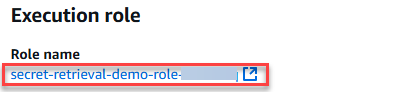
-
[アクセス権限を追加]、[インラインポリシーを作成] の順に選択します。

-
[JSON] タブを選択して次のポリシーを追加します。
Resourceには、シークレットの ARN を入力します。 -
[次へ] を選択します。
-
ポリシーの名前を入力します。
-
[Create policy] (ポリシーの作成) を選択します。
関数をテストするには
-
Lambda コンソールに戻ります。
-
[テスト] タブを選択します。
-
[テスト] を選択します。以下のようなレスポンスが表示されます。
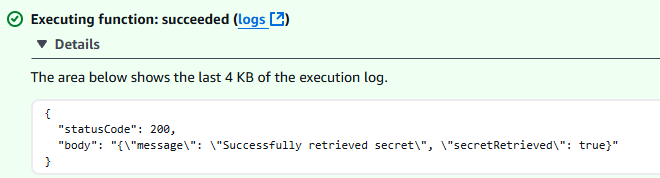
環境変数
AWS パラメータとシークレット Lambda 拡張機能では、次のデフォルト設定が使用されます。これらの設定は、対応する環境変数を作成して上書きできます。関数の現在の設定を表示するには、PARAMETERS_SECRETS_EXTENSION_LOG_LEVEL を DEBUG に設定します。この拡張機能によって、各関数の呼び出し開始時にその設定情報が CloudWatch Logs に記録されます。
| 設定 | デフォルト値 | 有効値 | 環境変数 | 詳細 |
|---|---|---|---|---|
| HTTP ポート | 2773 | 1 - 65535 | PARAMETERS_SECRETS_EXTENSION_HTTP_PORT | ローカル HTTP サーバーのポート。 |
| キャッシュ有効 | 正 | TRUE、FALSE | PARAMETERS_SECRETS_EXTENSION_CACHE_ENABLED | キャッシュを有効または無効にします。 |
| キャッシュサイズ | 1,000 | 0 ~ 1000 | PARAMETERS_SECRETS_EXTENSION_CACHE_SIZE | キャッシュを無効にするには 0 に設定します。 |
| Secrets Manager の TTL | 300 秒 | 0 ~ 300 秒 | SECRETS_MANAGER_TTL | キャッシュされたシークレットの有効期限。キャッシュを無効にするには 0 に設定します。PARAMETERS_SECRETS_EXTENSION_CACHE_SIZE の値が 0 の場合、この変数は無視されます。 |
| Parameter Store の TTL | 300 秒 | 0 ~ 300 秒 | SSM_PARAMETER_STORE_TTL | キャッシュされたパラメータの有効期限。キャッシュを無効にするには 0 に設定します。PARAMETERS_SECRETS_EXTENSION_CACHE_SIZE の値が 0 の場合、この変数は無視されます。 |
| ログレベル | 情報 | デバッグ | 情報 | 警告 | エラー | なし | PARAMETERS_SECRETS_EXTENSION_LOG_LEVEL | 拡張機能のログに報告された詳細レベル |
| 最大接続数 | 3 | 1 以上 | PARAMETERS_SECRETS_EXTENSION_MAX_CONNECTIONS | Parameter Store または Secrets Manager へのリクエストに使用される HTTP クライアントの最大接続数 |
| Secrets Manager のタイムアウト | 0 (タイムアウトなし) | すべての整数 | SECRETS_MANAGER_TIMEOUT_MILLIS | Secrets Manager へのリクエストのタイムアウト (ミリ秒単位) |
| Parameter Store のタイムアウト | 0 (タイムアウトなし) | すべての整数 | SSM_PARAMETER_STORE_TIMEOUT_MILLIS | Parameter Store へのリクエストのタイムアウト (ミリ秒単位) |
シークレットローテーションの使用
シークレットを頻繁にローテーションする場合、デフォルトの 300 秒のキャッシュ期間が原因で関数が古いシークレットを使用する可能性があります。関数が最新のシークレット値を使用するようにするには、次の 2 つのオプションを使用できます。
-
SECRETS_MANAGER_TTL環境変数をより低い値 (秒単位) に設定してキャッシュの TTL を短縮する。例えば、60に設定すると、関数は 1 分以上経過したシークレットを使用しなくなります。 -
シークレットリクエストで
AWSCURRENTまたはAWSPREVIOUSステージングラベルを使用して、必要な特定のバージョンを確実に取得できるようにする。secretsmanager/get?secretId=YOUR_SECRET_NAME&versionStage=AWSCURRENT
パフォーマンスと鮮度のニーズのバランスを維持するのに最適なアプローチを選択してください。TTL を短くすると、Secrets Manager の呼び出し頻度が高くなりますが、最新のシークレット値が使用されるようになります。
Powertools for AWS Lambda のパラメータユーティリティの使用
Powertools for AWS Lambda のパラメータユーティリティは、Secrets Manager、パラメータストア、AppConfig などの複数のプロバイダーからシークレットを取得するための統合インターフェイスを提供します。キャッシュ、変換を処理し、拡張アプローチに比べ、より統合された開発エクスペリエンスを提供します。
パラメータユーティリティの利点
複数のプロバイダー - 同じインターフェイスを使用して Secrets Manager、Parameter Store、AppConfig からパラメータを取得する
組み込み変換 - 自動 JSON 解析、base64 デコード、およびその他のデータ変換
統合キャッシュ - API コールを減らすための TTL サポートによる設定可能なキャッシュ
型の安全性 - TypeScript およびその他のサポートされているランタイムで型付けを強力にサポート
エラー処理 - 組み込みの再試行ロジックとエラー処理
コードの例
次の例は、さまざまなランタイムで Parameters ユーティリティを使用してシークレットを取得する方法を示しています。
- Python (パイソン)
-
注記
詳細な例とセットアップ手順については、「Parameters ユーティリティのドキュメント
」を参照してください。 Powertools for AWS Lambda Parameters ユーティリティを使用して Secrets Manager からシークレットを取得します。
from aws_lambda_powertools import Logger from aws_lambda_powertools.utilities import parameters logger = Logger() def lambda_handler(event, context): try: # Get secret with caching (default TTL: 5 seconds) secret_value = parameters.get_secret("my-secret-name") # Get secret with custom TTL secret_with_ttl = parameters.get_secret("my-secret-name", max_age=300) # Get secret and transform JSON secret_json = parameters.get_secret("my-json-secret", transform="json") logger.info("Successfully retrieved secrets") return { 'statusCode': 200, 'body': 'Successfully retrieved secrets' } except Exception as e: logger.error(f"Error retrieving secret: {str(e)}") return { 'statusCode': 500, 'body': f'Error: {str(e)}' } - TypeScript
-
注記
詳細な例とセットアップ手順については、「Parameters ユーティリティのドキュメント」を参照してください。
Powertools for AWS Lambda Parameters ユーティリティを使用して Secrets Manager からシークレットを取得します。
import { Logger } from '@aws-lambda-powertools/logger'; import { getSecret } from '@aws-lambda-powertools/parameters/secrets'; import type { Context } from 'aws-lambda'; const logger = new Logger(); export const handler = async (event: any, context: Context) => { try { // Get secret with caching (default TTL: 5 seconds) const secretValue = await getSecret('my-secret-name'); // Get secret with custom TTL const secretWithTtl = await getSecret('my-secret-name', { maxAge: 300 }); // Get secret and transform JSON const secretJson = await getSecret('my-json-secret', { transform: 'json' }); logger.info('Successfully retrieved secrets'); return { statusCode: 200, body: 'Successfully retrieved secrets' }; } catch (error) { logger.error('Error retrieving secret', { error }); return { statusCode: 500, body: `Error: ${error}` }; } }; - Java
-
注記
詳細な例とセットアップ手順については、「Parameters ユーティリティのドキュメント
」を参照してください。 Powertools for AWS Lambda Parameters ユーティリティを使用して Secrets Manager からシークレットを取得します。
import software.amazon.lambda.powertools.logging.Logging; import software.amazon.lambda.powertools.parameters.SecretsProvider; import software.amazon.lambda.powertools.parameters.ParamManager; import com.amazonaws.services.lambda.runtime.Context; import com.amazonaws.services.lambda.runtime.RequestHandler; public class SecretHandler implements RequestHandler<Object, String> { private final SecretsProvider secretsProvider = ParamManager.getSecretsProvider(); @Logging @Override public String handleRequest(Object input, Context context) { try { // Get secret with caching (default TTL: 5 seconds) String secretValue = secretsProvider.get("my-secret-name"); // Get secret with custom TTL (300 seconds) String secretWithTtl = secretsProvider.withMaxAge(300).get("my-secret-name"); // Get secret and transform JSON MySecret secretJson = secretsProvider.get("my-json-secret", MySecret.class); return "Successfully retrieved secrets"; } catch (Exception e) { return "Error retrieving secret: " + e.getMessage(); } } public static class MySecret { // Define your secret structure here } } - .NET
-
注記
詳細な例とセットアップ手順については、「Parameters ユーティリティのドキュメント」を参照してください。
Powertools for AWS Lambda Parameters ユーティリティを使用して Secrets Manager からシークレットを取得します。
using AWS.Lambda.Powertools.Logging; using AWS.Lambda.Powertools.Parameters; using Amazon.Lambda.Core; [assembly: LambdaSerializer(typeof(Amazon.Lambda.Serialization.SystemTextJson.DefaultLambdaJsonSerializer))] public class Function { private readonly ISecretsProvider _secretsProvider; public Function() { _secretsProvider = ParametersManager.SecretsProvider; } [Logging] public async Task<string> FunctionHandler(object input, ILambdaContext context) { try { // Get secret with caching (default TTL: 5 seconds) var secretValue = await _secretsProvider.GetAsync("my-secret-name"); // Get secret with custom TTL var secretWithTtl = await _secretsProvider.WithMaxAge(TimeSpan.FromMinutes(5)) .GetAsync("my-secret-name"); // Get secret and transform JSON var secretJson = await _secretsProvider.GetAsync<MySecret>("my-json-secret"); return "Successfully retrieved secrets"; } catch (Exception e) { return $"Error retrieving secret: {e.Message}"; } } public class MySecret { // Define your secret structure here } }
セットアップとアクセス許可
Parameters ユーティリティを使用するには、以下を行う必要があります。
ランタイム用の Powertools for AWS Lambda をインストールする。詳細については、「Powertools for AWS Lambda」を参照してください。
関数の実行ロールに必要な IAM アクセス許可を追加する。詳細については、「AWS Lambda アクセス許可の管理」を参照してください。
環境変数を使用してオプションの設定を構成する。
必要な IAM アクセス許可は、拡張アプローチの場合と同じです。このユーティリティは、設定に基づいて Secrets Manager へのキャッシュと API コールを自動的に処理します。